Formuły w Excelu mogą czasami generować błędy, które niekoniecznie wymagają natychmiastowej korekty. Mimo że takie błędy mogą nie wyglądać estetycznie, mogą one wpływać na działanie innych formuł lub funkcji w programie. Na szczęście istnieje kilka metod, które pozwalają na ukrycie tych wartości błędów.
Ukrywanie błędów przy użyciu funkcji IFERROR
Jednym z najprostszych sposobów na ukrycie wartości błędów w arkuszu kalkulacyjnym jest zastosowanie funkcji IFERROR. Dzięki tej funkcji możesz zamienić wyświetlany błąd na inną wartość lub alternatywną formułę.
Na przykład, funkcja WYSZUKAJ.PIONOWO mogła zwrócić wartość błędu #N/D.
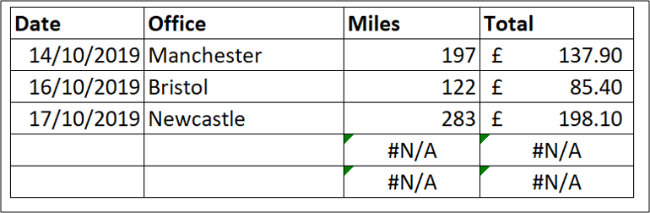
Ten błąd może wynikać z braku biura, które próbujesz znaleźć. To uzasadnione zrozumienie, ale taki błąd może wpłynąć na całkowite obliczenia.
Funkcja IFERROR jest w stanie obsłużyć różne typy błędów, takie jak #REF!, #VALUE!, #DIV/0! i inne. Wymaga ona określenia wartości do sprawdzenia na obecność błędu oraz tego, co ma być zwrócone zamiast błędu, jeśli zostanie on wykryty.
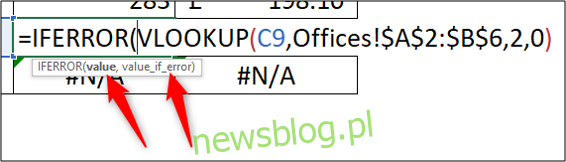
W tym przypadku funkcja WYSZUKAJ.PIONOWO jest wartością do sprawdzenia, a zamiast błędu wyświetlane jest „0”.

Wykorzystanie „0” zamiast wartości błędu zapewnia, że inne obliczenia oraz potencjalnie inne funkcje, takie jak generowanie wykresów, działają poprawnie.
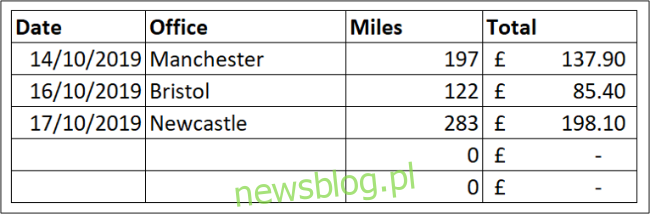
Monitorowanie błędów w tle
Gdy Excel wykrywa potencjalny błąd w formule, w lewym górnym rogu komórki pojawi się mały zielony trójkąt.

Warto mieć na uwadze, że ten wskaźnik nie oznacza bezpośrednio, że wystąpił błąd, ale że Excel analizuje formułę, którą aplikujesz.
Excel przeprowadza różnorodne automatyczne kontrole w tle. Jeśli formuła nie spełni jednego z tych warunków, wyświetli się zielony wskaźnik.
Kiedy klikniesz na komórkę, pojawi się ikona informująca o potencjalnym błędzie w formule.
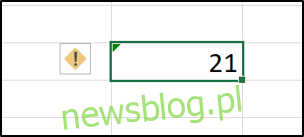
Klikając na ikonę, będziesz mógł zobaczyć różne opcje dotyczące obsługi wykrytego błędu.
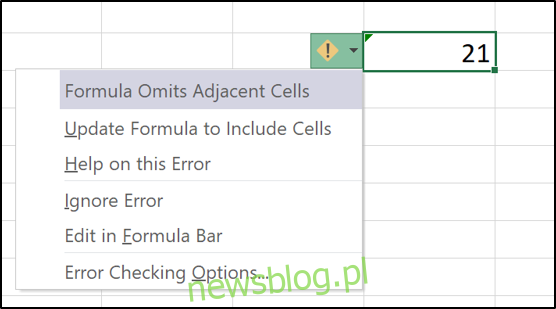
Przykład pokazuje, że wskaźnik pojawił się, ponieważ formuła zignorowała sąsiednie komórki. Lista opcji zawiera możliwość uwzględnienia pominiętych komórek, zignorowania błędu, uzyskania dodatkowych informacji oraz zmiany ustawień dotyczących sprawdzania błędów.
Aby zlikwidować wskaźnik, musisz albo naprawić błąd, klikając „Aktualizuj formułę, aby uwzględnić komórki”, albo zignorować go, jeśli formuła jest poprawna.
Wyłączanie sprawdzania błędów w Excelu
Jeśli nie chcesz, aby Excel informował Cię o potencjalnych błędach, masz możliwość wyłączenia tej funkcji.
W tym celu kliknij „Plik” > „Opcje”, a następnie przejdź do zakładki „Formuły”. Odznacz pole „Włącz sprawdzanie błędów w tle”, aby dezaktywować wszystkie sprawdzenia błędów w tle.
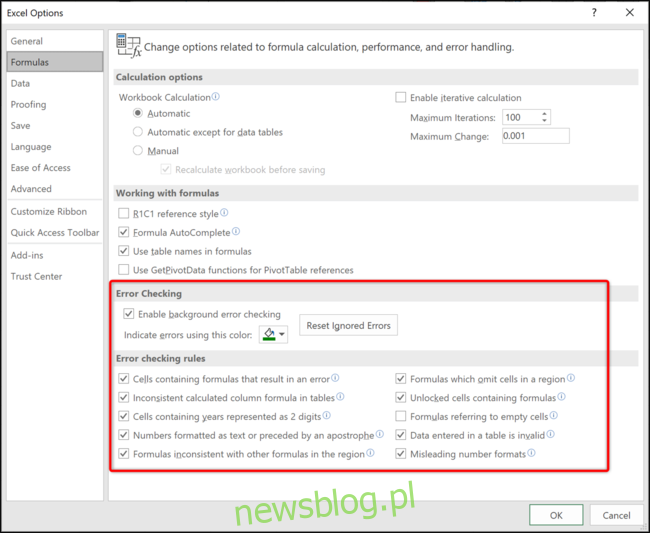
Możesz także wyłączyć konkretne sprawdzenia błędów w sekcji „Zasady sprawdzania błędów” na dole okna.
Domyślnie wszystkie reguły są aktywne, poza „Formuły odwołujące się do pustych komórek”.
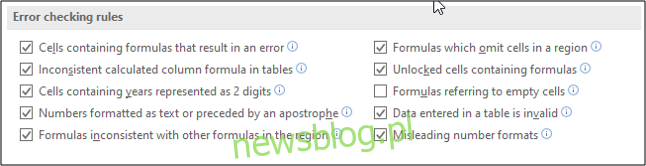
Więcej informacji na temat każdej reguły można uzyskać, najeżdżając kursorem na ikonę informacji.
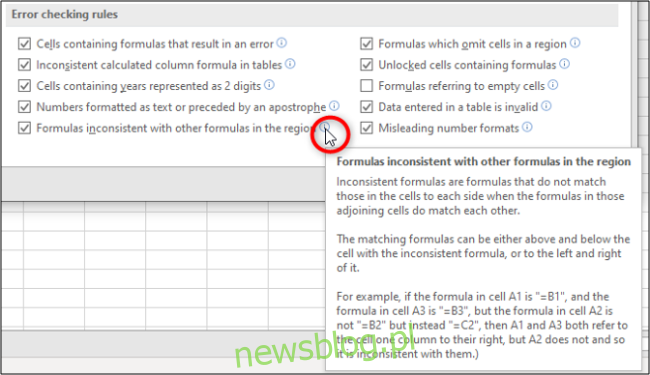
Zaznacz i odznacz odpowiednie pola, aby ustalić, które reguły mają być stosowane przez Excel do sprawdzania błędów w tle.
Gdy błędy formuł nie wymagają korekty, warto ukryć ich wartości błędów lub zastąpić je bardziej użytecznymi danymi.
Excel również przeprowadza kontrole błędów w tle, identyfikując potencjalne pomyłki w formułach. To przydatna funkcjonalność, ale możesz wyłączyć konkretne lub wszystkie reguły, jeżeli przeszkadzają Ci zbytnio.
newsblog.pl
Maciej – redaktor, pasjonat technologii i samozwańczy pogromca błędów w systemie Windows. Zna Linuxa lepiej niż własną lodówkę, a kawa to jego główne źródło zasilania. Pisze, testuje, naprawia – i czasem nawet wyłącza i włącza ponownie. W wolnych chwilach udaje, że odpoczywa, ale i tak kończy z laptopem na kolanach.